Programma Windows Insider Preview ļauj palaist gaidāmo Windows 10 būvējumu agrīnās versijas. Varat pārbaudīt jaunus līdzekļus, sniegt atsauksmes par attīstību un palīdzēt veidot Windows 10 izstrādi.
Tomēr dažkārt jūsu Windows 10 Insider Preview versija var beigties. Tas nozīmē, ka Microsoft vairs neatbalsta jūsu izmantoto Windows priekšskatījuma versiju, un pēc tam sāk parādīties kļūda “Šis Windows 10 būvējums drīz beigsies”.
Tātad, kā novērst kļūdu?
Kas ir kļūda “Šī Windows versija drīz beigsies”?
Programma Windows Insider Preview ļauj izmantot jaunas Windows 10 versijas pirms vispārējās izlaišanas. Lietotāju atsauksmes un kļūdu ziņošana palīdz veidot sistēmu Windows 10. Tā kā operētājsistēmas Windows 10 izstrāde ir nepārtraukta atjauninājumu un uzlabojumu straume, neviena Insider Preview versija nepaliek apritē ilgi.
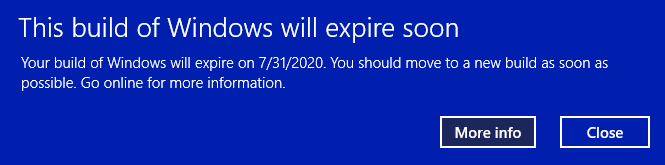
Kad Insider Preview būvējums vairs netiek atbalstīts, tiks parādīts kļūdas ziņojums “Šīs Windows versijas derīguma termiņš drīz beigsies”.
Jūsu Windows Insider priekšskatījuma versijas derīguma termiņš var beigties vairāku iemeslu dēļ:
- Jūs atteicāties no Insider Preview būvējumiem
- Jūs pārgājāt no izstrādātāja kanāla uz beta kanālu
- Jūsu ierīce ilgu laiku bija izslēgta
Kā novērst kļūdu “Šīs Windows versijas derīguma termiņš drīz beigsies”.
Ir trīs metodes, kuras varat izmantot, lai novērstu Insider Build derīguma termiņa problēmu.
- Mainiet Insider Preview ceļa iestatījumus
- Pārinstalējiet Windows, izmantojot Insider Preview Beta Channel ISO
- Pārslēdzieties uz parastās Windows 10 tīru instalēšanu
1. Mainiet Insider priekšskatījuma ceļa iestatījumus
Vienkāršākais veids, kā pārvietot Insider Preview būvējumu, kuram beidzas derīguma termiņš, ir mainīt Insider priekšskatījuma ceļu. Windows 10 Insider Preview lietotājiem ir pieejami trīs ceļi:
- Izstrādātāja kanāls: Piekļūstiet jaunākajām Windows 10 versijām no izstrādes procesa sākuma posmiem
- Beta kanāls: Beta kanāls, kas ieteicams agrīnajiem lietotājiem, nodrošina uzticamākus būvējumus nekā izstrādātāja kanāls
- Laidiena priekšskatījuma kanāls: Agrīna piekļuve gaidāmajam Windows 10 laidienam, tostarp noteiktas galvenās funkcijas un minimālas kļūdas
Šis labojums galvenokārt ir paredzēts tiem, kas ir iestrēguši Beta kanālā.
Nospiediet Windows taustiņš +es lai atvērtu iestatījumu logu, atlasiet Atjaunināšana un drošība, tad Windows Insider programma. Šeit jūs redzēsit pašreizējās iekšējās priekšskatījuma opcijas.
Atlasiet zemāk esošo lodziņu Izvēlieties savus iekšējās informācijas iestatījumus lai mainītu Insider priekšskatījuma ceļu. Pārslēdzieties no beta kanāla uz izstrādātāja kanālu.

Tagad dodieties atpakaļ uz iestatījumu logu un atlasiet Windows atjaunināšana no sānjoslas. Nospiediet Meklēt atjauninājumus un gaidiet, līdz tiks lejupielādēta jaunākā Dev Channel Insider Preview versija. Pēc lejupielādes instalējiet jauno būvējumu un pēc tam restartējiet sistēmu.
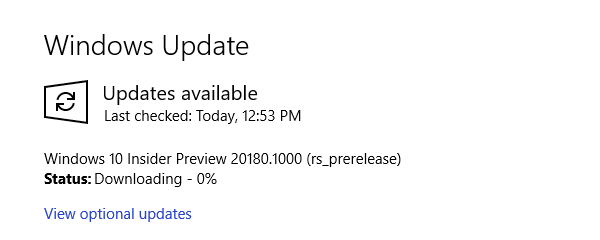
Jums nav jāpaliek izstrādātāja kanālā. Kad esat instalējis jaunāko Dev Channel Insider Preview versiju, varat pārslēgties atpakaļ uz Beta kanālu un gaidīt jaunāko versiju. Tas ir laikietilpīgs, taču tas aptur kļūdas ziņojumu “Šīs Windows versijas derīguma termiņš drīz beigsies” rādīšanu.
2. Pārinstalējiet Windows, izmantojot Insider Preview Beta Channel ISO
Ja nevēlaties mainīt Insider Preview ceļus, varat lejupielādēt un instalēt jaunāko Insider Preview Beta Channel versiju. Šī metode nodrošina, ka jūs paliekat Beta kanālā.
Turklāt varat izmantot in-place jaunināšanas opciju, kas nozīmē, ka jums nav jātīra sistēma šajā procesā. Rezultāts ir daudz ātrāks jauninājums ar minimālu datu zudumu.
Tomēr vienmēr ir ieteicams izveidot dublējumu pirms jebkādu būtisku izmaiņu veikšanas sistēmā. Pirms atkārtotas instalēšanas sākšanas, jums ir jādublē dati.
Tas nozīmē svarīgus failus, fotoattēlus, mūziku, spēles — visu, ko nevēlaties pazaudēt atkārtotas instalēšanas laikā. Interesanti, kā to izdarīt? Pārbaudiet mūsu galīgais Windows 10 datu dublēšanas ceļvedis Ultimate Windows 10 datu dublēšanas rokasgrāmataMēs esam apkopojuši visas dublēšanas, atjaunošanas, atkopšanas un labošanas iespējas, ko varējām atrast operētājsistēmā Windows 10. Izmantojiet mūsu vienkāršos padomus un nekad vairs nekrītiet izmisumā par zaudētajiem datiem! Lasīt vairāk .
Pēc datu dublēšanas dodieties uz Windows Insider priekšskatījuma lejupielādes lappuse. Ritiniet uz leju līdz lapas apakšdaļai un atlasiet jaunāko Beta kanāls vai Izlaiduma priekšskatījuma kanālu izdevums, kam seko valoda (pārliecinieties, ka valoda atbilst jūsu esošajai instalācijai, pretējā gadījumā iestatīšana vēlāk radīsies problēmas).
Pēc tam jums būs jāizvēlas Windows 32 vai 64 bitu versija. Ja neesat pārliecināts, rīkojieties šādi noskaidrojiet, vai jums ir 32 bitu vai 64 bitu Windows.

Kad lejupielāde ir pabeigta, veiciet dubultklikšķi uz instalācijas faila, lai sāktu procesu. Operētājsistēmā Windows 10 ISO fails tiks uzstādīts automātiski. Pēc tam atlasiet Uzstādīt un izpildiet norādījumus.
Uz Izvēlieties, ko paturēt lapu, atlasiet Saglabājiet personiskos failus un lietotnes. Uz Gatavs instalēšanai lapā, pārliecinieties par to Saglabājiet personiskos failus un lietotnes parādās.
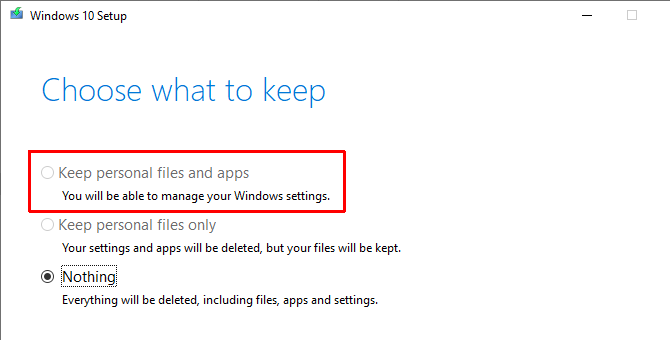
Kad esat gatavs, atlasiet Uzstādīt. Instalēšanas process prasīs dažas minūtes, un dators tiks restartēts vairākas reizes procesa laikā. Kad tas ir pabeigts, varat pieteikties sistēmā Windows kā parasti.
3. Pārslēdzieties uz tīru Windows 10 instalēšanu
Pēdējā iespēja ir atstāt Windows 10 Insider Preview shēmu un atgriezties pie parastās Windows 10. Tāpat kā jaunāko Insider Preview instalāciju, varat izmantot uz vietas esošo jaunināšanas opciju, lai atgrieztos pie standarta Windows 10 instalēšanas vai pabeigtu pilnīgu tīru instalēšanu, ja vēlaties.
Atcerieties, ka tīra instalēšana dzēsīs visus jūsu failus, programmas un datus. Ja vēlaties tīru instalāciju, jums ir jādublē dati vai sejas to neatgriezeniski zaudē.
Vispirms jums ir jāizveido instalācijas datu nesējs jaunākajai Windows 10 versijai.
Lejupielādēt: Windows 10 multivides izveides rīks, kas paredzēts Windows (bezmaksas)
Atveriet Windows 10 multivides izveides rīku, piekrītiet licences noteikumiem un atlasiet Jauniniet šo datoru tūlīt. Jums būs jāgaida, līdz Windows 10 iestatīšana lejupielādēs un sagatavos Windows 10, kas var aizņemt kādu laiku.
Kad lejupielāde ir pabeigta, atlasiet Mainiet to, ko paturēt. Ja vēlaties saglabāt failus, atlasiet Saglabājiet personiskos failus un lietotnes. Ja vēlaties pilnīgi tīru instalāciju, atlasiet Nekas. Pagaidiet, līdz Windows 10 instalēšana ir pabeigta, un pēc tam varat iestatīt tīro instalāciju.
Tīra Windows 10 instalēšana ir brīnišķīga lieta. Apskatiet svarīgākās lietas, kas jādara pēc Windows 10 instalēšanas Pēc Windows 10 instalēšanas: 6 lietas, kas jums jādaraVai iestatāt Windows 10? Lai nodrošinātu vislabāko pieredzi, tālāk ir norādītas dažas svarīgas darbības, kas jāveic pēc Windows 10 instalēšanas. Lasīt vairāk , piemēram, palaist Windows Update, atjaunināt draiverus un daudz ko citu.
Kā atstāt Windows 10 iekšējās priekšskatījuma versijas
Šie ir labojumi kļūdai “Šīs Windows versijas derīguma termiņš drīz beigsies”. Bet pēdējā iespēja ir arī viens no veidiem, kā jūs varat atstāt Windows 10 Insider Preview shēmu uz visiem laikiem. Varat atstāt Windows 10 Insider Preview programmu, kad vien vēlaties, zinot, ka jums nav jādzēš dati.
Kad tīra instalācija ir gatava lietošanai, varat pielāgot savus Windows 10 konfidencialitātes iestatījumus jau no paša sākuma. Lūk mūsu pilnīgais ceļvedis par Windows 10 konfidencialitātes iestatījumiem Pilnīga rokasgrāmata par Windows 10 konfidencialitātes iestatījumiemVai jūs zināt, cik daudz personas datu jūs faktiski kopīgojat, izmantojot sistēmu Windows 10? Mēs parādām katru Windows 10 konfidencialitātes iestatījumu un to nozīmi. Lasīt vairāk lai palīdzētu jums iestatīt.
Filiāles atklāšana: Pērkot mūsu ieteiktos produktus, jūs palīdzat uzturēt vietni dzīvu. Lasīt vairāk.
Gevins ir MUO vecākais rakstnieks. Viņš ir arī MakeUseOf māsas vietnes Blocks Decoded redaktors un SEO vadītājs. Viņam ir BA (Hons) mūsdienu rakstīšanas grāds ar digitālās mākslas praksi, kas izlaupīts no Devonas kalniem, kā arī vairāk nekā desmit gadu profesionāla rakstīšanas pieredze. Viņš bauda lielu daudzumu tējas.

